win10 1803无法录屏怎么回事_win10 1803无法录屏的解决方法
网上又很多录制视频的软件,但是还要下载安装比较麻烦。其实win10内置是有录屏软件的。但最近有使用win10 1803系统的用户却反映说自己的电脑出现了无法录屏的情况,那我们要怎么解决win10 1803无法录屏的问题呢?下面本文就为大家分享了关于具体的解决方法,一起往下看吧。
解决方法如下:
1、在Win10系统桌面,右键点击桌面左下角的开始按钮。在弹出的菜单中选择“设置”菜单项。
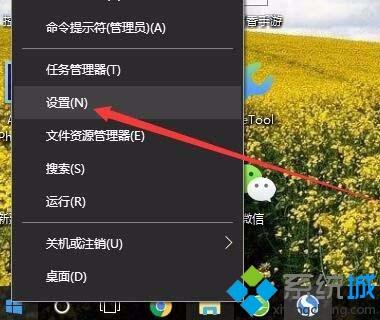
2、这时就会打开Win10的设置窗口,点击窗口中的“游戏”图标。
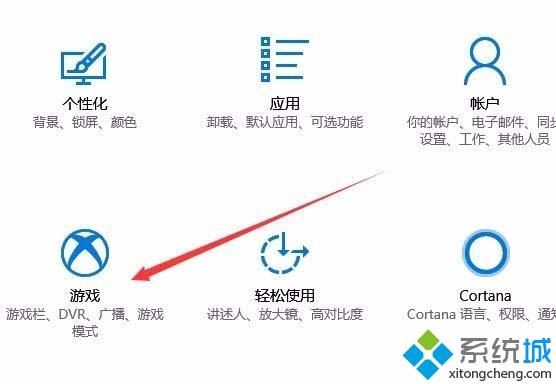
3、在打开的Win10游戏设置页面中,点击左侧边栏的“游戏栏”菜单项。然后在右侧窗口中找到“使用游戏录制游戏剪辑 、屏蔽截图和广播”一项,把其下面的开关设置为开。
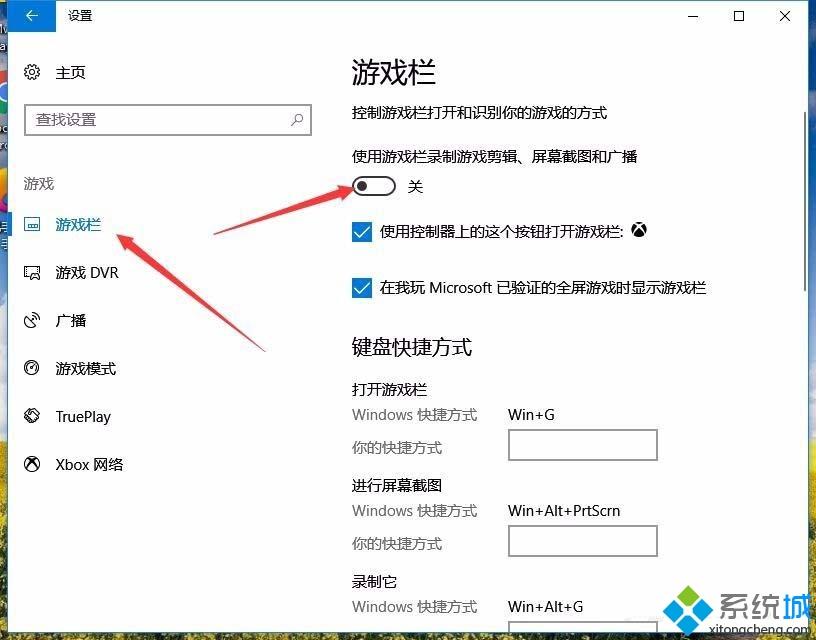
4、接下来在下面的打开游戏栏键盘快捷方式中,设置打开的快捷键为Win+G。
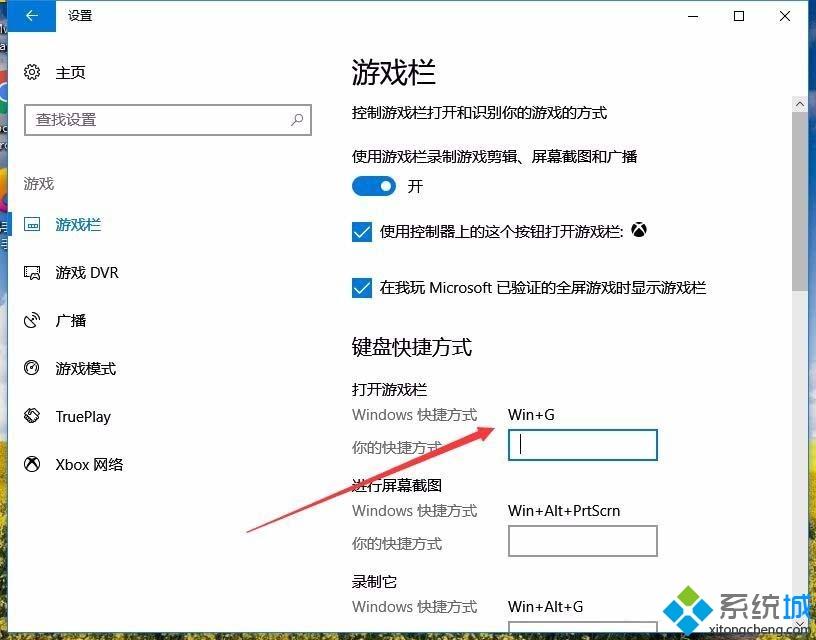
5、接下来再在打开的设置窗口中,点击左侧边栏的“游戏DVR”菜单项。
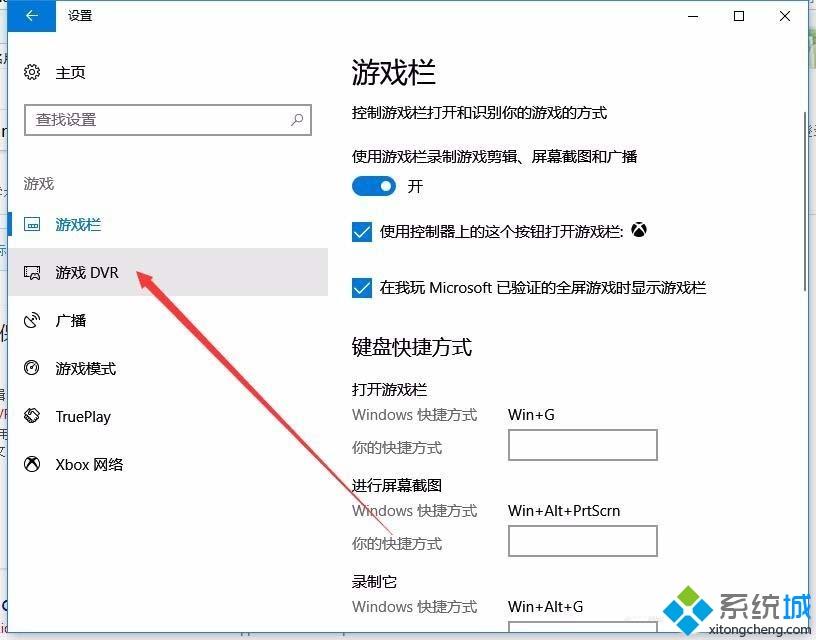
6、在打开的新窗口中,点击右侧“当我玩游戏时在后台录制”下面的开关,使其设置为开。通过以上的设置,就可以在Win10系统下使用快捷键Win+G打开系统自带的录像功能了。
上面就是win10 1803无法录屏的解决方法啦,有出现同样情况可以按照上面的方法来解决哦。
我告诉你msdn版权声明:以上内容作者已申请原创保护,未经允许不得转载,侵权必究!授权事宜、对本内容有异议或投诉,敬请联系网站管理员,我们将尽快回复您,谢谢合作!











